iPhone이 Wi-Fi 연결이 계속 끊어지는 경우 해결 방법 5가지
몇 가지 문제 해결 팁을 더 살펴보세요. Wi-Fi 네트워크에 계속 연결되고 연결이 끊어지는 iPhone에 대한 빠르고 간단한 수정 방법은 다음과 같습니다.
1. 오작동하는 네트워크 삭제
복잡한 작업을 수행하기 전에 iPhone에서 오작동하는 네트워크를 제거해 보세요. 그렇지 않으면 계속 Wi-Fi 연결에 연결됩니다. 최근에 Wi-Fi 비밀번호를 변경했거나, 인터넷에 문제가 있거나, 새 라우터를 설정한 경우 이 해결 방법이 효과가 있을 것입니다.
따라서 아래의 간단한 지침을 따르십시오.
설정을 실행하고 Wi-Fi로 이동합니다. 고장난 네트워크를 찾아 이름 오른쪽에 있는 (i) 버튼을 탭하세요. 정보 페이지가 열립니다. 이 네트워크 삭제를 누른 다음 대화 상자에서 삭제를 눌러 작업을 확인하세요. Wi-Fi 메뉴로 돌아가서 네트워크에 수동으로 다시 연결하세요. 비밀번호를 다시 확인하세요. 누군가가 당신도 모르게 비밀번호를 변경했을 수도 있습니다.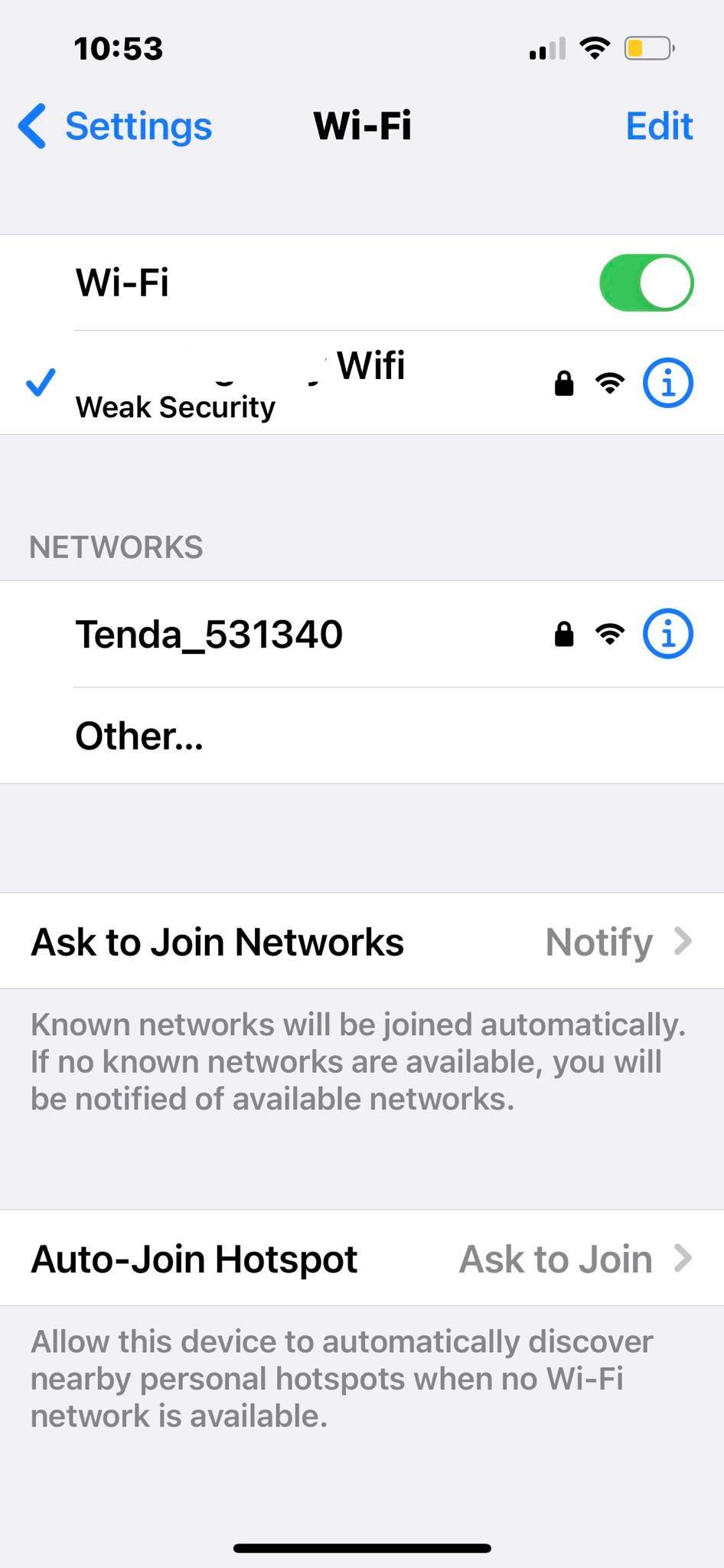
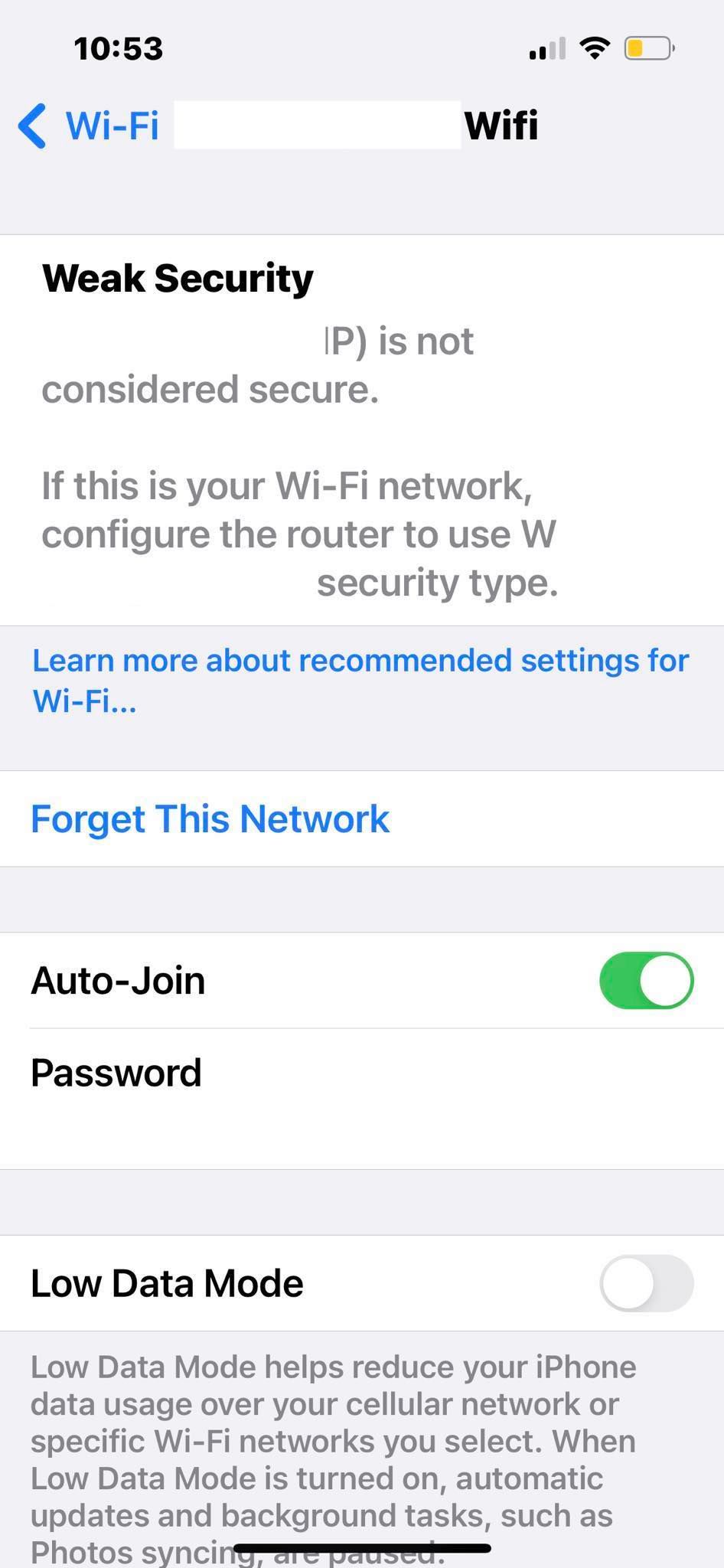
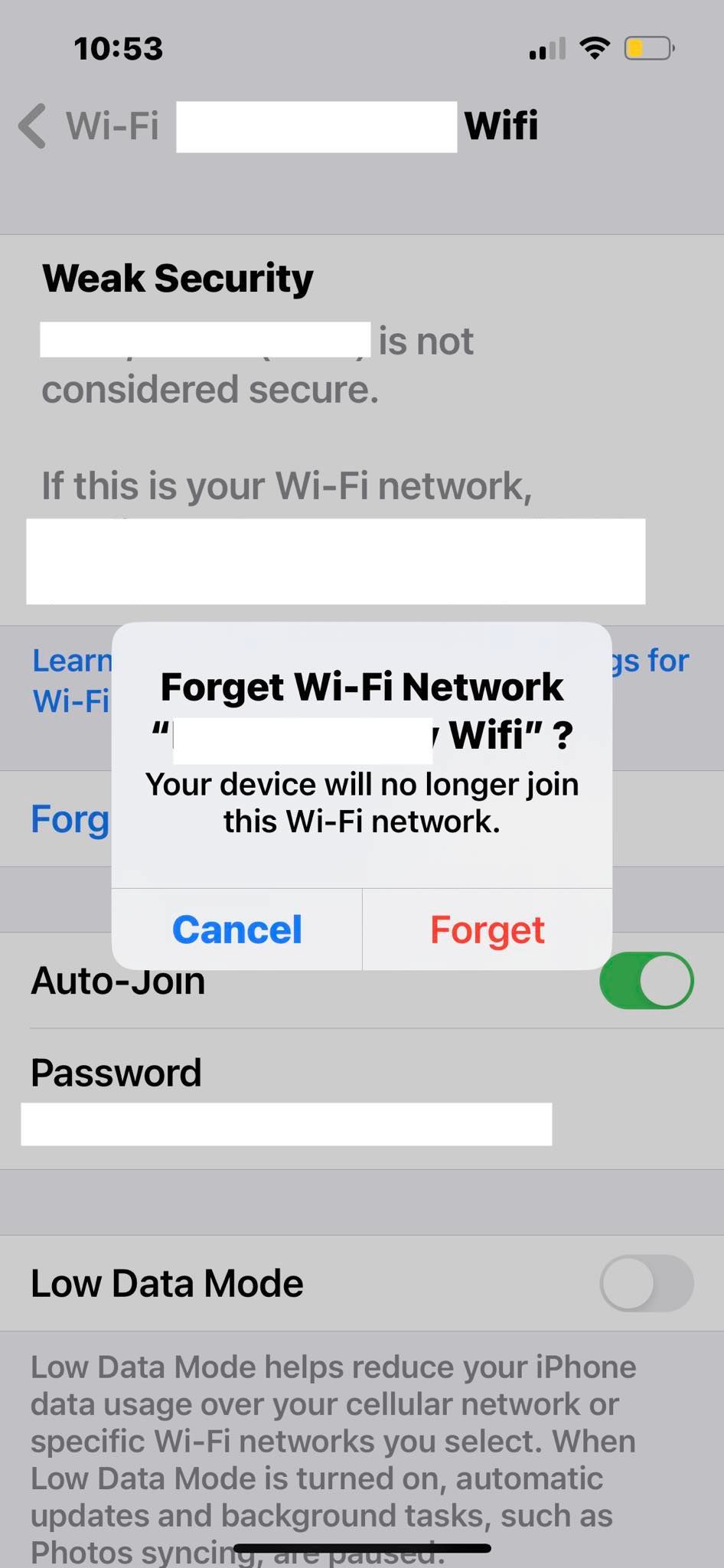
2. iPhone의 VPN 설정 확인
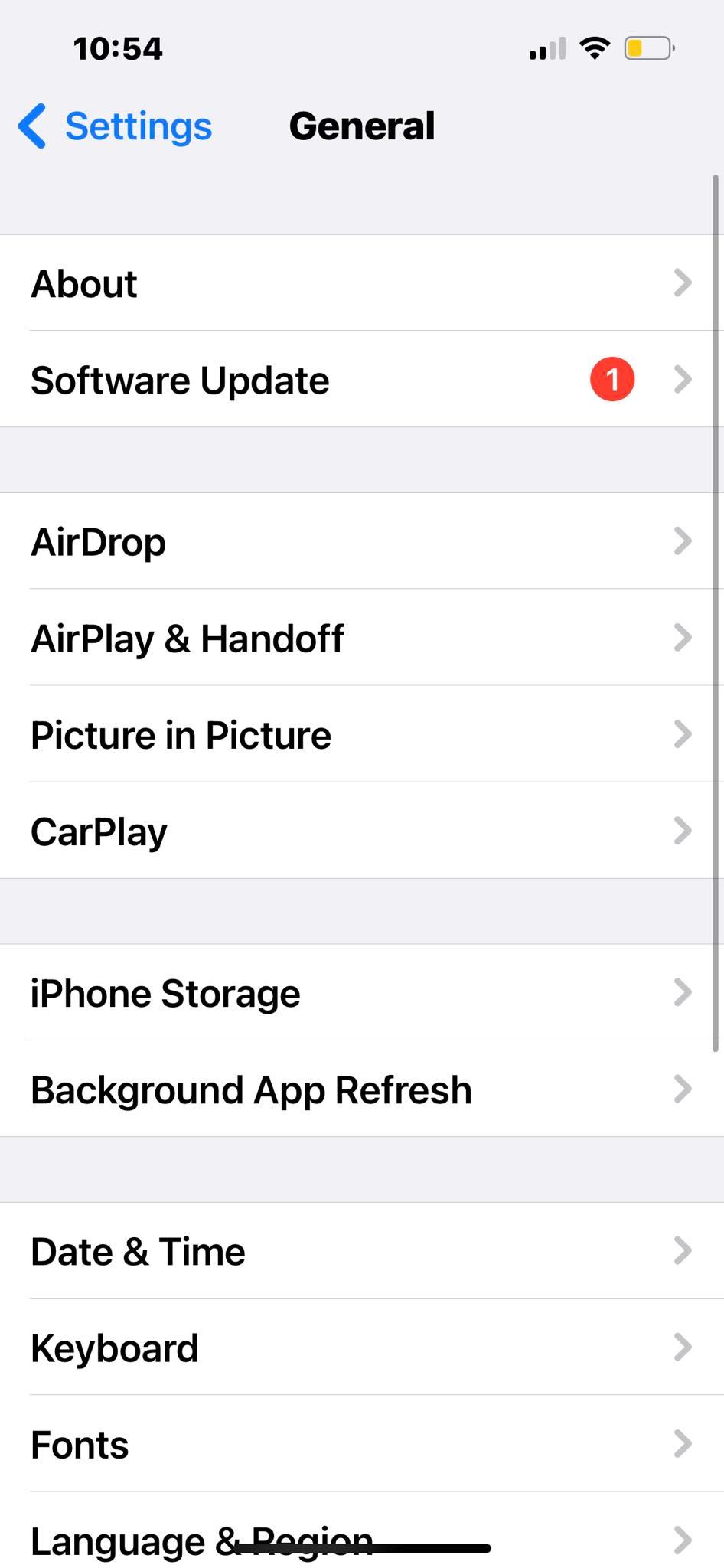
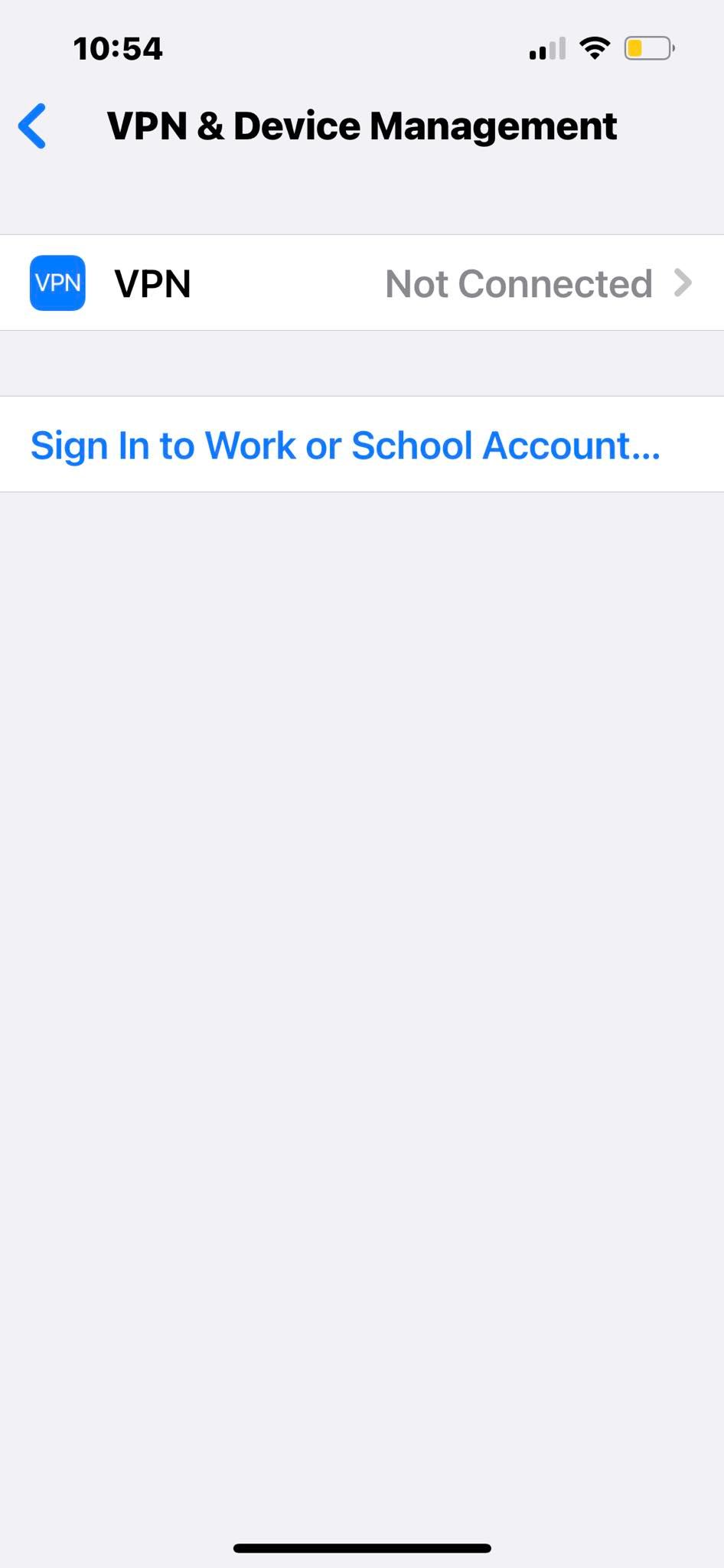
iPhone 및 iPad용 무료 VPN이 여러 개 있습니다. 지리적 제한을 우회하고, 기밀 정보에 액세스하고, 안전하지 않은 네트워크를 안전하게 사용하는 데 도움이 됩니다.
실행되도록 두지 마세요. VPN 앱은 특히 네트워크 간 전환 시 인터넷 연결 문제를 일으키는 경우가 있습니다. 집에서 Wi-Fi를 사용하는 경우 비활성화하세요.
해당 앱 내에서 VPN을 끌 수 있습니다. 하지만 VPN이 iPhone에 내장된 VPN 클라이언트와 병합되는 경우 설정 앱에서 다음 단계를 따르세요.
설정 > 일반으로 이동하세요. VPN 및 장치 관리까지 아래로 스크롤하면 페이지 하단 근처에서 찾을 수 있습니다. VPN을 탭하고 활성 VPN 구성을 모두 제거합니다.3. Wi-Fi 지원 기능 끄기
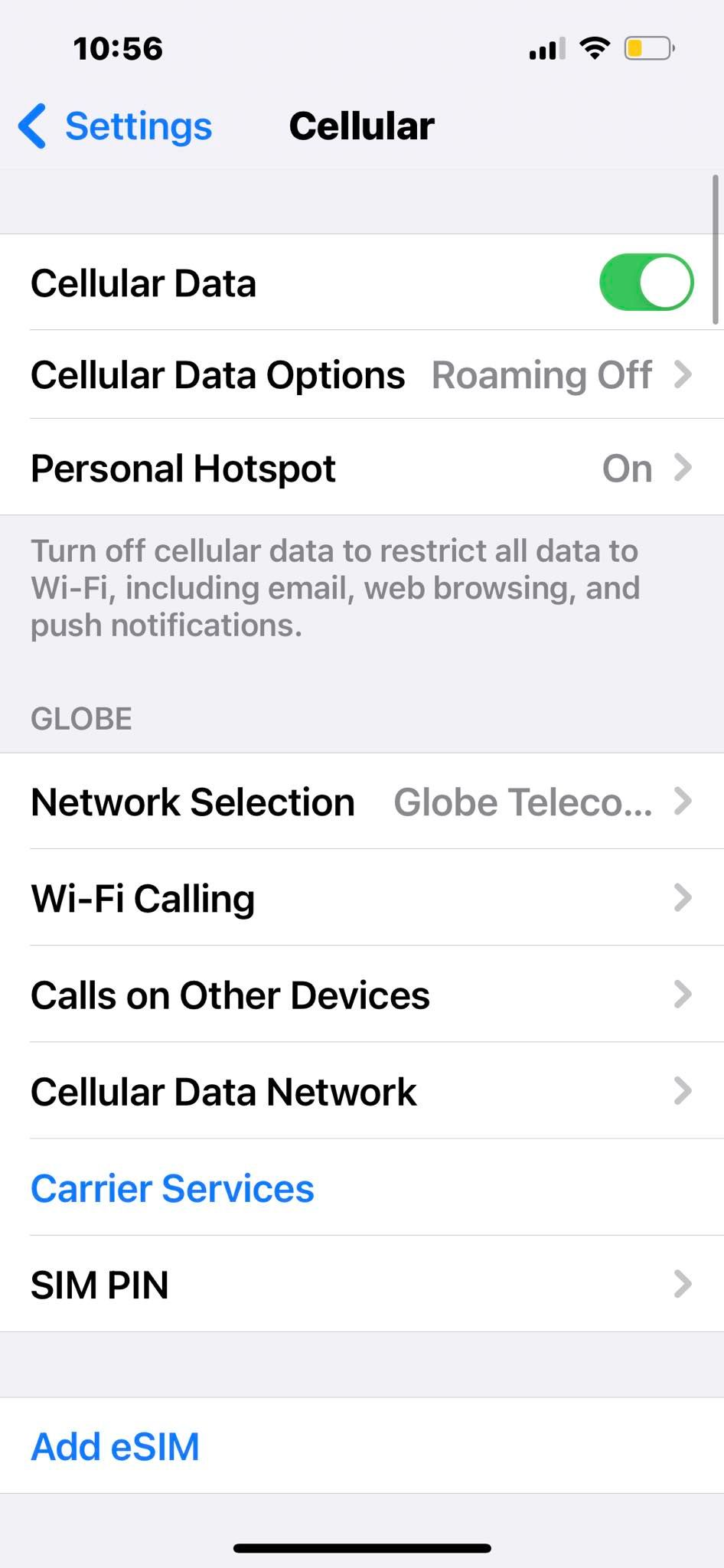
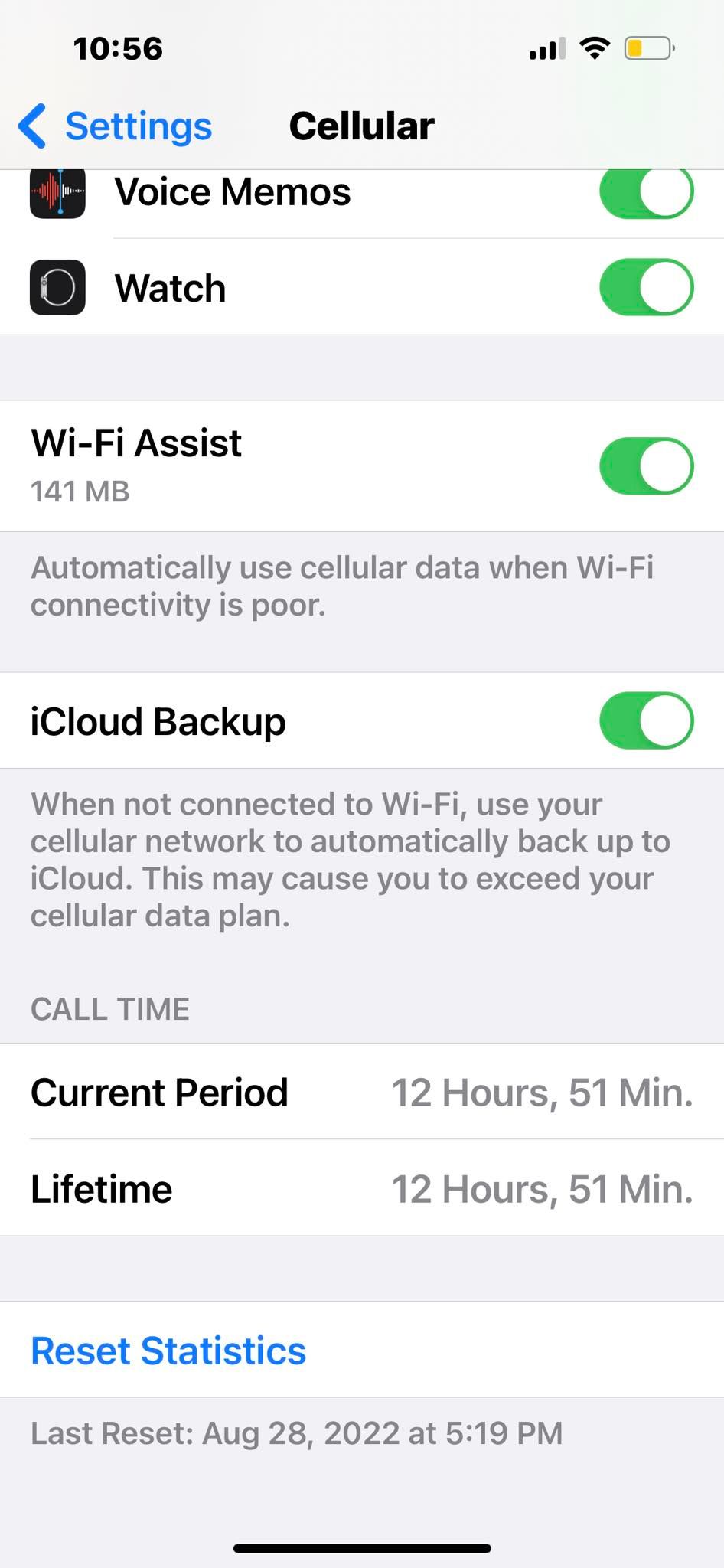
Wi-Fi가 불안정해질 때마다 iPhone의 Wi-Fi 지원 기능은 셀룰러 데이터로 전환됩니다. 페이지가 30초 넘게 로드되었다고 가정해 보겠습니다. 동일한 네트워크를 고집스럽게 실행하는 대신 iPhone은 자동으로 셀룰러 데이터를 사용합니다.
이 기능은 유용하지만 비용이 많이 듭니다. 기기는 개선될 때까지 네트워크 연결을 계속 끊습니다. 수동으로 Wi-Fi로 전환할 수는 없습니다.
기본적으로 Wi-Fi 지원을 끄는 것이 좋습니다. 필요에 따라 데이터를 사용하십시오. 그렇지 않으면 Wi-Fi가 약한 경우가 자주 발생하면 셀룰러 데이터 요금제가 소모됩니다.
설정 > 셀룰러로 이동합니다. 페이지 하단의 Wi-Fi 지원 옵션까지 아래로 스크롤합니다. 스위치를 끕니다. Wi-Fi 지원이 회색으로 표시된 경우 먼저 셀룰러 데이터를 켜십시오.4. 네트워크 설정 재설정
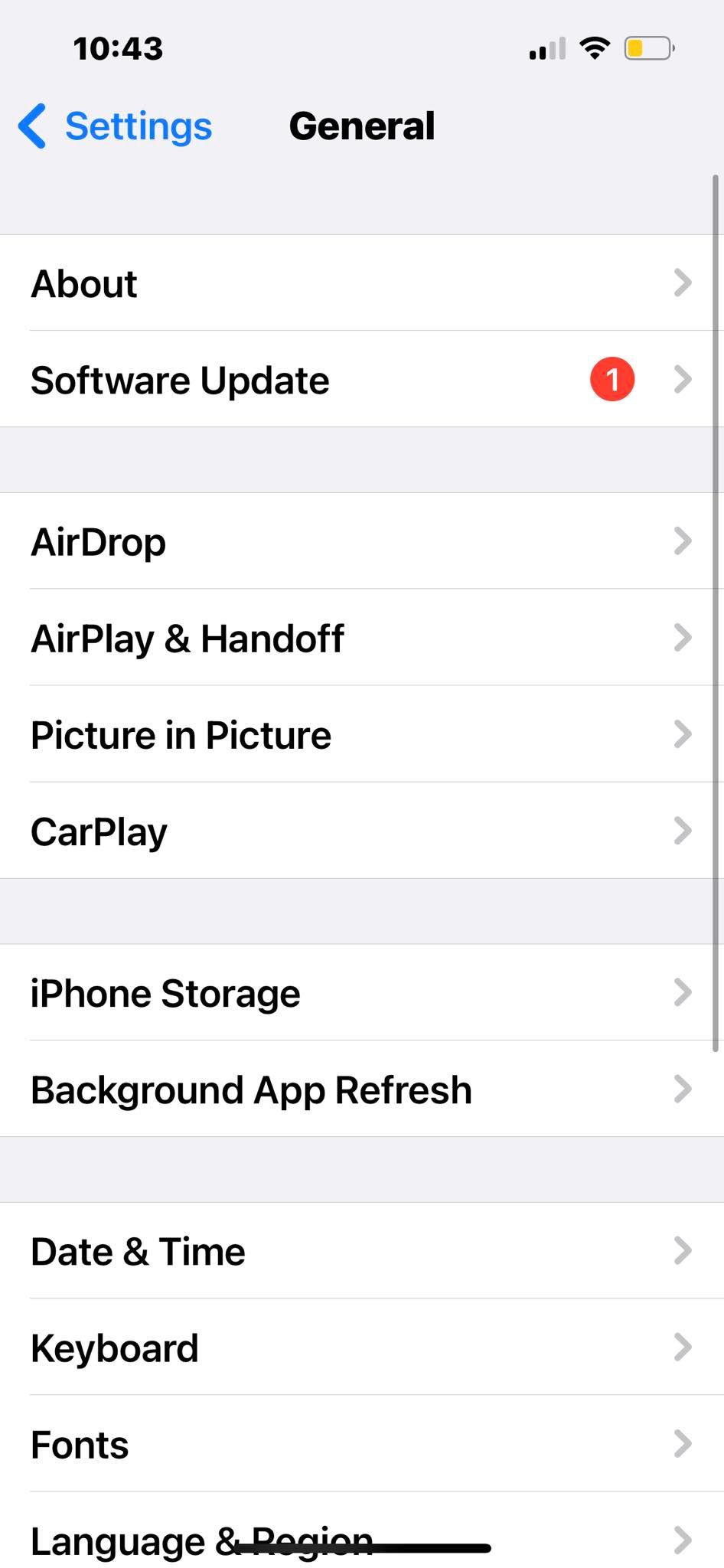
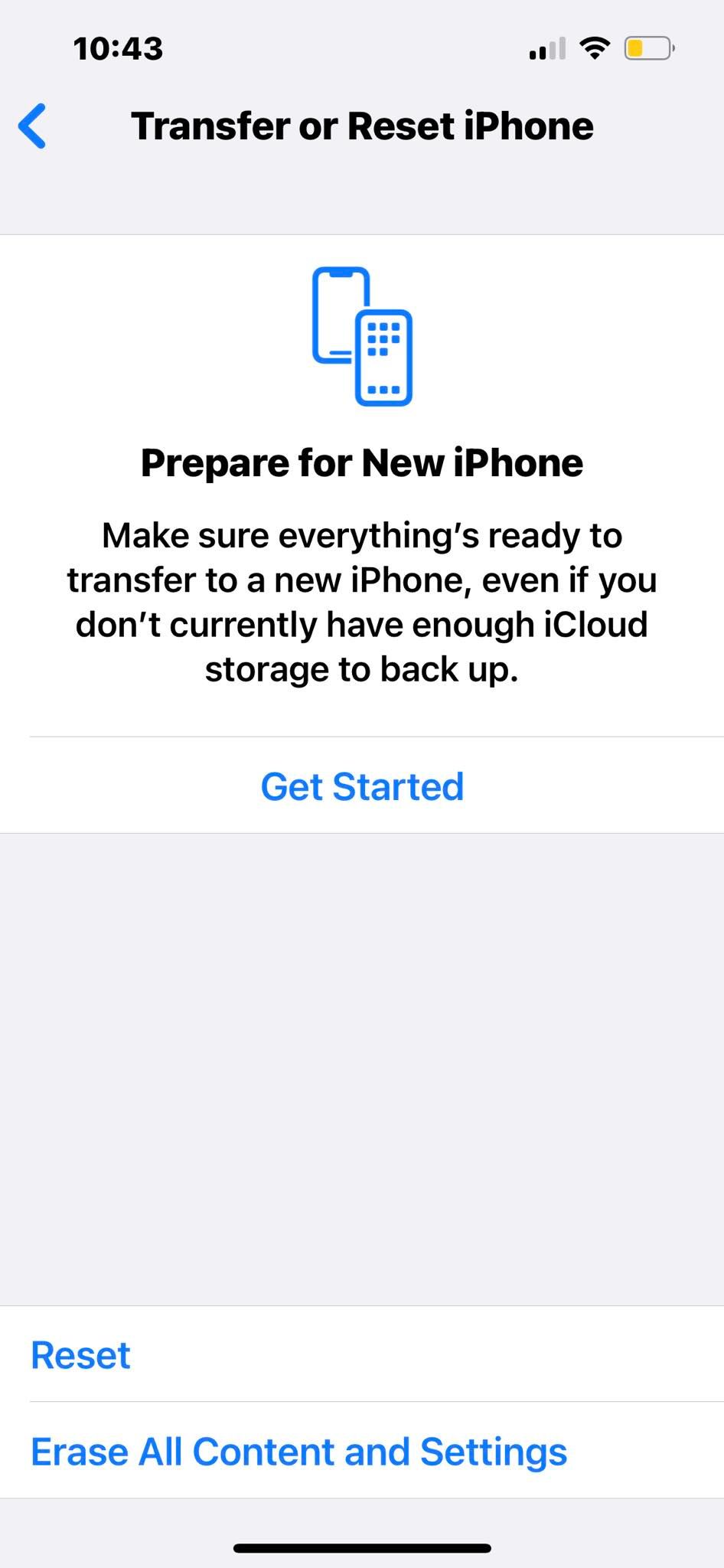
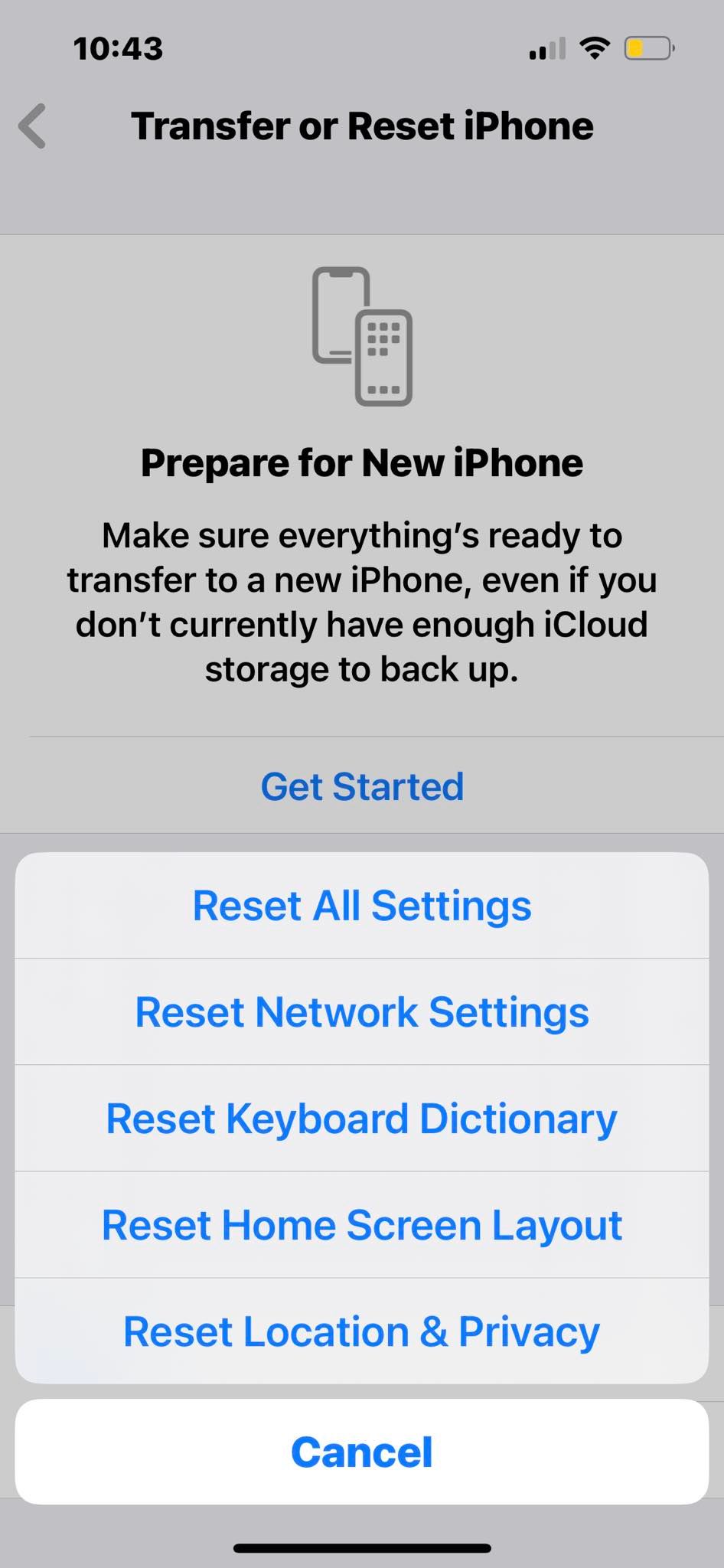
위의 문제 해결 단계를 수행한 후에도 Wi-Fi 연결이 끊어지면 iPhone의 네트워크 설정을 재설정하세요. 이렇게 하면 몇 가지 숨겨진 네트워크 문제를 해결할 수 있습니다. 기기에서 저장된 네트워크 비밀번호, Wi-Fi 이름, Bluetooth 페어링이 모두 손실된다는 점에 유의하세요.
설정 > 일반을 엽니다. 아래로 스크롤하여 페이지 하단에 있는 iPhone 전송 또는 재설정을 탭하세요. 이제 재설정 > 네트워크 설정 재설정을 누른 다음 확인을 위해 비밀번호를 입력하세요.5. iOS 업데이트(또는 다운그레이드)
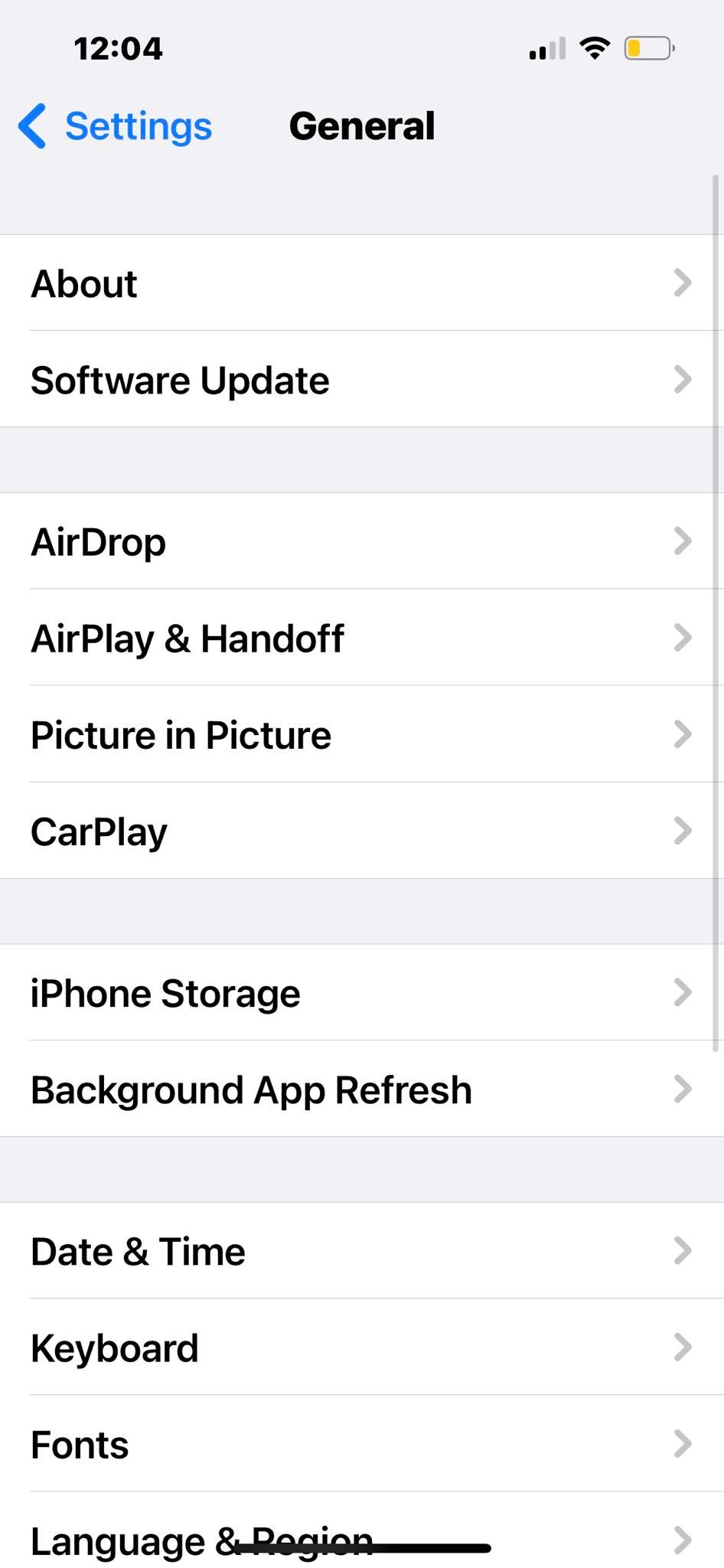
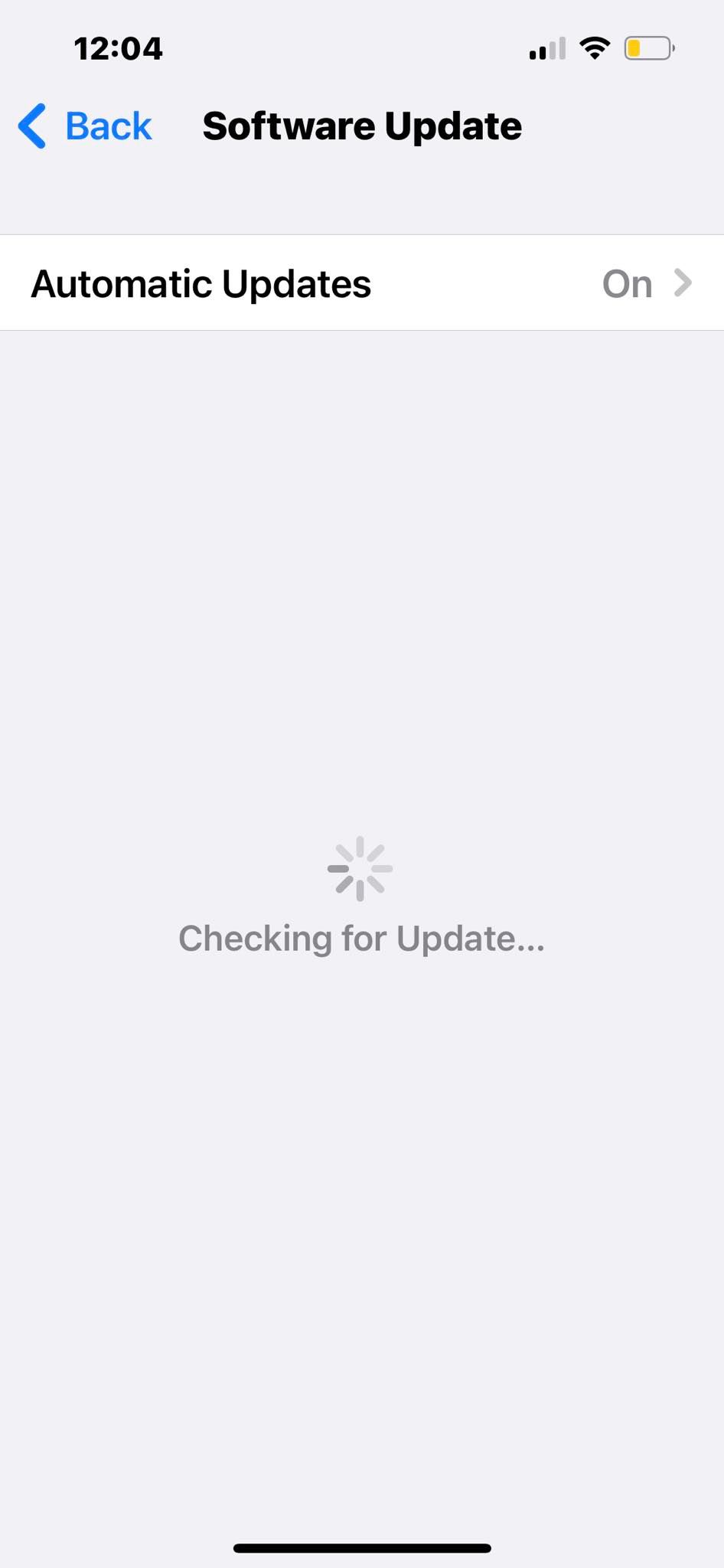
네트워크 설정을 재설정한 후에도 iPhone의 Wi-Fi 연결이 계속 끊어지면 iOS 버전을 확인하세요. 사용 가능한 최신 iOS 펌웨어로 업데이트하세요. Apple은 기기의 Wi-Fi 연결이 간헐적으로 끊어지는 결함을 수정했을 수도 있습니다. 수행해야 할 작업은 다음과 같습니다.
설정 > 일반 > 소프트웨어 업데이트로 이동합니다. 업데이트가 있는지 확인하세요.또는 업데이트 후 연결 문제가 발생한 경우 iOS를 이전 버전으로 다운그레이드할 수 있는 옵션이 있습니다. 이 프로세스에는 기술적인 노하우가 필요하지만 몇 분 밖에 걸리지 않습니다.
iPhone을 Wi-Fi에 연결 유지
iPhone에서 Wi-Fi 연결이 계속 끊어지는 경우 위의 모든 팁을 시도해 보세요. 곧 인터넷 접속이 회복될 것입니다. 연결 문제는 사소한 버그로 인해 발생하는 경우가 많습니다. 심각한 하드웨어나 소프트웨어 문제를 나타내는 경우는 거의 없으므로 당황하지 마십시오.
하지만 Wi-Fi에 연결할 수 있는 기기가 없다면 인터넷 연결을 확인하세요. 라우터나 ISP가 책임이 있을 수 있습니다. 유선 연결로 전환, 네트워크 카드 확인, 라우터 다시 시작과 같은 표준 문제 해결 단계를 따르세요.
-
 iPhone 캘린더에 생일이 표시되지 않는 문제를 해결하는 방법기본 수정 앱을 강제 종료하고 다시 시작하세요. 이렇게 하면 앱이 새로 시작되고 iPhone에서 완전히 다시 로드됩니다. 캘린더 앱 업데이트: 새 iOS 버전을 설치하여 최신 버전의 앱을 설치할 수 있습니다. 수정 1: 기본 이메일 계정 확인 iPhone의 캘린더 앱에...소프트웨어 튜토리얼 2024-11-06에 게시됨
iPhone 캘린더에 생일이 표시되지 않는 문제를 해결하는 방법기본 수정 앱을 강제 종료하고 다시 시작하세요. 이렇게 하면 앱이 새로 시작되고 iPhone에서 완전히 다시 로드됩니다. 캘린더 앱 업데이트: 새 iOS 버전을 설치하여 최신 버전의 앱을 설치할 수 있습니다. 수정 1: 기본 이메일 계정 확인 iPhone의 캘린더 앱에...소프트웨어 튜토리얼 2024-11-06에 게시됨 -
 Mac에 Android 휴대폰이 표시되지 않는 문제를 해결하는 4가지 방법수정 2: Android 휴대폰에서 파일 공유 활성화 기본적으로 Android 휴대폰을 PC 또는 Mac에 연결하면 시스템에서 휴대폰 충전을 시작합니다. 휴대폰에 액세스하여 파일을 전송하려면 Android 휴대폰에서 파일 전송 권한을 활성화하세요. 1단계: ...소프트웨어 튜토리얼 2024-11-06에 게시됨
Mac에 Android 휴대폰이 표시되지 않는 문제를 해결하는 4가지 방법수정 2: Android 휴대폰에서 파일 공유 활성화 기본적으로 Android 휴대폰을 PC 또는 Mac에 연결하면 시스템에서 휴대폰 충전을 시작합니다. 휴대폰에 액세스하여 파일을 전송하려면 Android 휴대폰에서 파일 전송 권한을 활성화하세요. 1단계: ...소프트웨어 튜토리얼 2024-11-06에 게시됨 -
 Warhammer 40000: Space Marine 2 낮은 FPS/지연/말더듬워해머 40000: 스페이스 마린 2가 출시된 이후 많은 플레이어들이 "워해머 40000: 스페이스 마린 2 낮은 FPS/지연/더듬거림/높은 핑" 문제를 겪었다고 보고했습니다. 당신이 그들 중 하나라면, MiniTool의 이 게시물이 당신에게 필요한 ...소프트웨어 튜토리얼 2024-11-06에 게시됨
Warhammer 40000: Space Marine 2 낮은 FPS/지연/말더듬워해머 40000: 스페이스 마린 2가 출시된 이후 많은 플레이어들이 "워해머 40000: 스페이스 마린 2 낮은 FPS/지연/더듬거림/높은 핑" 문제를 겪었다고 보고했습니다. 당신이 그들 중 하나라면, MiniTool의 이 게시물이 당신에게 필요한 ...소프트웨어 튜토리얼 2024-11-06에 게시됨 -
 Enotria 수정 가이드: 마지막 노래 지연, 말더듬, 정지Enotria: The Last Song이 출시되었습니다. 이 게임을 다운로드하고 게임 여정을 시작할 수 있습니다. 그러나 모든 플레이어가 만족스러운 게임 경험을 누릴 수 있는 것은 아닙니다. 일부 플레이어는 Enotria: The Last Song의 지연, 끊김, 정...소프트웨어 튜토리얼 2024-11-06에 게시됨
Enotria 수정 가이드: 마지막 노래 지연, 말더듬, 정지Enotria: The Last Song이 출시되었습니다. 이 게임을 다운로드하고 게임 여정을 시작할 수 있습니다. 그러나 모든 플레이어가 만족스러운 게임 경험을 누릴 수 있는 것은 아닙니다. 일부 플레이어는 Enotria: The Last Song의 지연, 끊김, 정...소프트웨어 튜토리얼 2024-11-06에 게시됨 -
 8가지 최고의 Samsung Galaxy Z Flip6 팁과 요령새 휴대전화를 구입하고 기능을 검토하는 것은 흥미로운 과정이 될 수 있습니다. 하지만 이 모든 것에서 새 휴대폰 사용 경험을 향상시키는 데 도움이 될 수 있는 팁과 요령의 역할을 잊지 않는 것이 중요합니다. 따라서 최근에 Galaxy Z Flip6을 구입했다면 최고의 ...소프트웨어 튜토리얼 2024-11-05에 게시됨
8가지 최고의 Samsung Galaxy Z Flip6 팁과 요령새 휴대전화를 구입하고 기능을 검토하는 것은 흥미로운 과정이 될 수 있습니다. 하지만 이 모든 것에서 새 휴대폰 사용 경험을 향상시키는 데 도움이 될 수 있는 팁과 요령의 역할을 잊지 않는 것이 중요합니다. 따라서 최근에 Galaxy Z Flip6을 구입했다면 최고의 ...소프트웨어 튜토리얼 2024-11-05에 게시됨 -
 스마트폰에 화면 보호 장치가 정말 필요한가요?스마트폰은 비싸므로 최대 1,000달러 이상을 지출하고 화면이 긁히는 것을 원하지 않을 것입니다. 많은 사람들이 여전히 자신의 구매 내용을 보호하기 위해 화면 보호기를 구입하지만 현대 디스플레이 발전에도 여전히 필요합니까? 휴대폰에 보호필름을 붙이는 것이 사실상 ...소프트웨어 튜토리얼 2024-11-05에 게시됨
스마트폰에 화면 보호 장치가 정말 필요한가요?스마트폰은 비싸므로 최대 1,000달러 이상을 지출하고 화면이 긁히는 것을 원하지 않을 것입니다. 많은 사람들이 여전히 자신의 구매 내용을 보호하기 위해 화면 보호기를 구입하지만 현대 디스플레이 발전에도 여전히 필요합니까? 휴대폰에 보호필름을 붙이는 것이 사실상 ...소프트웨어 튜토리얼 2024-11-05에 게시됨 -
 Windows 11에서 스마트 앱 제어를 활성화 또는 비활성화하는 방법가치보다 문제가 더 많은 앱을 다운로드한 적이 있나요? 우리 모두 거기에 가봤습니다. 다행히 Windows 11에는 불법 소프트웨어를 방지하는 데 도움이 되는 스마트 앱 제어라는 보안 기능이 내장되어 있습니다. 이 문서에서는 Windows 11 PC에서 스마트 앱 제어...소프트웨어 튜토리얼 2024-11-05에 게시됨
Windows 11에서 스마트 앱 제어를 활성화 또는 비활성화하는 방법가치보다 문제가 더 많은 앱을 다운로드한 적이 있나요? 우리 모두 거기에 가봤습니다. 다행히 Windows 11에는 불법 소프트웨어를 방지하는 데 도움이 되는 스마트 앱 제어라는 보안 기능이 내장되어 있습니다. 이 문서에서는 Windows 11 PC에서 스마트 앱 제어...소프트웨어 튜토리얼 2024-11-05에 게시됨 -
 Google 지도가 작동하지 않을 때 문제를 해결하는 방법Google 지도는 신뢰할 수 있는 여행 동반자인 경우가 많지만 가끔씩 발생하는 결함으로 인해 어려움을 겪을 수도 있습니다. 서버 중단, 인터넷 연결 부족, 잘못된 시간 및 날짜 설정, 제한된 백그라운드 데이터 사용 등의 문제가 이러한 문제의 원인이 될 수 있습니다....소프트웨어 튜토리얼 2024-11-05에 게시됨
Google 지도가 작동하지 않을 때 문제를 해결하는 방법Google 지도는 신뢰할 수 있는 여행 동반자인 경우가 많지만 가끔씩 발생하는 결함으로 인해 어려움을 겪을 수도 있습니다. 서버 중단, 인터넷 연결 부족, 잘못된 시간 및 날짜 설정, 제한된 백그라운드 데이터 사용 등의 문제가 이러한 문제의 원인이 될 수 있습니다....소프트웨어 튜토리얼 2024-11-05에 게시됨 -
 Windows에서 Hyper-V를 비활성화하는 4가지 방법방법 1: 제어판 사용 Hyper-V를 비활성화하는 가장 간단한 방법은 제어판을 사용하는 것입니다. 다음 단계를 반복하세요. 1단계: Windows 키를 눌러 시작 메뉴를 엽니다. 검색창에 제어판을 입력하고 Enter를 눌러 앱을 엽니다. 2단계: 프로그램 옵...소프트웨어 튜토리얼 2024-11-05에 게시됨
Windows에서 Hyper-V를 비활성화하는 4가지 방법방법 1: 제어판 사용 Hyper-V를 비활성화하는 가장 간단한 방법은 제어판을 사용하는 것입니다. 다음 단계를 반복하세요. 1단계: Windows 키를 눌러 시작 메뉴를 엽니다. 검색창에 제어판을 입력하고 Enter를 눌러 앱을 엽니다. 2단계: 프로그램 옵...소프트웨어 튜토리얼 2024-11-05에 게시됨 -
 Mac에서 Safari 높은 메모리 사용량을 수정하는 3가지 방법기본 수정 관련 없는 탭 닫기: Safari에서 자주 사용하지 않는 탭을 닫습니다. 모든 탭은 Mac의 RAM을 사용합니다. Safari를 강제 종료하고 다시 시작합니다. Apple 로고 > 강제 종료 > Safari 선택 > 강제 종료를 클릭합니다. 캐시 및 쿠키...소프트웨어 튜토리얼 2024-11-05에 게시됨
Mac에서 Safari 높은 메모리 사용량을 수정하는 3가지 방법기본 수정 관련 없는 탭 닫기: Safari에서 자주 사용하지 않는 탭을 닫습니다. 모든 탭은 Mac의 RAM을 사용합니다. Safari를 강제 종료하고 다시 시작합니다. Apple 로고 > 강제 종료 > Safari 선택 > 강제 종료를 클릭합니다. 캐시 및 쿠키...소프트웨어 튜토리얼 2024-11-05에 게시됨 -
 예기치 않은 오류가 발생하여 Roblox를 종료해야 하는 문제 수정게임을 좋아한다면 Roblox에 대해 잘 알고 계실 겁니다. 매우 인기있는 게임 플랫폼입니다. 그러나 때때로 사용 중에 '예기치 않은 오류가 발생하여 Roblox를 종료해야 합니다'라는 문제가 발생할 수 있습니다. 걱정하지 마세요. MiniTool에서 이...소프트웨어 튜토리얼 2024-11-05에 게시됨
예기치 않은 오류가 발생하여 Roblox를 종료해야 하는 문제 수정게임을 좋아한다면 Roblox에 대해 잘 알고 계실 겁니다. 매우 인기있는 게임 플랫폼입니다. 그러나 때때로 사용 중에 '예기치 않은 오류가 발생하여 Roblox를 종료해야 합니다'라는 문제가 발생할 수 있습니다. 걱정하지 마세요. MiniTool에서 이...소프트웨어 튜토리얼 2024-11-05에 게시됨 -
 노후된 PC의 성능을 향상시키는 5가지 친환경 방법1. 써멀 페이스트 청소 및 재도포 시간이 지남에 따라 사전 제작된 PC나 노트북을 구입했거나 직접 조립했는지 여부에 관계없이 SoC와 방열판 사이에 도포된 열 페이스트가 말라서 열 전달이 줄어들 수 있습니다. 이것이 무엇으로 이어지는지 물을 수도 있습니다....소프트웨어 튜토리얼 2024-11-05에 게시됨
노후된 PC의 성능을 향상시키는 5가지 친환경 방법1. 써멀 페이스트 청소 및 재도포 시간이 지남에 따라 사전 제작된 PC나 노트북을 구입했거나 직접 조립했는지 여부에 관계없이 SoC와 방열판 사이에 도포된 열 페이스트가 말라서 열 전달이 줄어들 수 있습니다. 이것이 무엇으로 이어지는지 물을 수도 있습니다....소프트웨어 튜토리얼 2024-11-05에 게시됨 -
 Windows 11에서 작업 표시줄 색상을 변경하는 방법작업 표시줄 색상을 변경하는 것은 디지털 캔버스에 터치를 추가하는 간단하면서도 효과적인 방법입니다. 미니멀리스트이든 대담한 표현을 좋아하든 작업 표시줄의 색상은 Windows 환경의 분위기를 결정합니다. 이번 글에서는 Windows 11에서 작업 표시줄 색상을 변경하는...소프트웨어 튜토리얼 2024-11-05에 게시됨
Windows 11에서 작업 표시줄 색상을 변경하는 방법작업 표시줄 색상을 변경하는 것은 디지털 캔버스에 터치를 추가하는 간단하면서도 효과적인 방법입니다. 미니멀리스트이든 대담한 표현을 좋아하든 작업 표시줄의 색상은 Windows 환경의 분위기를 결정합니다. 이번 글에서는 Windows 11에서 작업 표시줄 색상을 변경하는...소프트웨어 튜토리얼 2024-11-05에 게시됨 -
 iPhone 및 Android에서 보낸 메시지 소리를 끄는 방법알림과 소리는 새 메시지에 대해 알려주지만 휴대전화에서 메시지를 보낼 때 나는 소리와 같은 일부 소리는 불필요할 수 있습니다. 이러한 내용이 짜증나고 조용한 문자 메시지 환경을 원하신다면 iPhone 및 Android 기기에서 보낸 메시지 소리를 끄는 방법을 알려드리겠...소프트웨어 튜토리얼 2024-11-05에 게시됨
iPhone 및 Android에서 보낸 메시지 소리를 끄는 방법알림과 소리는 새 메시지에 대해 알려주지만 휴대전화에서 메시지를 보낼 때 나는 소리와 같은 일부 소리는 불필요할 수 있습니다. 이러한 내용이 짜증나고 조용한 문자 메시지 환경을 원하신다면 iPhone 및 Android 기기에서 보낸 메시지 소리를 끄는 방법을 알려드리겠...소프트웨어 튜토리얼 2024-11-05에 게시됨 -
 iPhone 또는 iPad가 뜨거워지고 있나요? 이유와 해결 방법 알아보기하지만 만졌을 때 따뜻한 기기와 과열되는 기기에는 차이가 있습니다. 문제를 진단하고 해결하는 방법과 함께 iPhone이 뜨거워지는 이유를 알아보고 논의해 보겠습니다. iPhone 또는 iPad가 뜨거워지는 이유 기기를 오랫동안 사용하면 따뜻해집니다. 이는 지극히...소프트웨어 튜토리얼 2024-11-05에 게시됨
iPhone 또는 iPad가 뜨거워지고 있나요? 이유와 해결 방법 알아보기하지만 만졌을 때 따뜻한 기기와 과열되는 기기에는 차이가 있습니다. 문제를 진단하고 해결하는 방법과 함께 iPhone이 뜨거워지는 이유를 알아보고 논의해 보겠습니다. iPhone 또는 iPad가 뜨거워지는 이유 기기를 오랫동안 사용하면 따뜻해집니다. 이는 지극히...소프트웨어 튜토리얼 2024-11-05에 게시됨
중국어 공부
- 1 "걷다"를 중국어로 어떻게 말하나요? 走路 중국어 발음, 走路 중국어 학습
- 2 "비행기를 타다"를 중국어로 어떻게 말하나요? 坐飞机 중국어 발음, 坐飞机 중국어 학습
- 3 "기차를 타다"를 중국어로 어떻게 말하나요? 坐火车 중국어 발음, 坐火车 중국어 학습
- 4 "버스를 타다"를 중국어로 어떻게 말하나요? 坐车 중국어 발음, 坐车 중국어 학습
- 5 운전을 중국어로 어떻게 말하나요? 开车 중국어 발음, 开车 중국어 학습
- 6 수영을 중국어로 뭐라고 하나요? 游泳 중국어 발음, 游泳 중국어 학습
- 7 자전거를 타다 중국어로 뭐라고 하나요? 骑自行车 중국어 발음, 骑自行车 중국어 학습
- 8 중국어로 안녕하세요를 어떻게 말해요? 你好중국어 발음, 你好중국어 학습
- 9 감사합니다를 중국어로 어떻게 말하나요? 谢谢중국어 발음, 谢谢중국어 학습
- 10 How to say goodbye in Chinese? 再见Chinese pronunciation, 再见Chinese learning

























